Con il passare del tempo Windows tende a diventare inesorabilmente più lento, sia in avvio che durante il normale funzionamento del sistema operativo.
In un altro articolo abbiamo presentato gli errori da evitare in Windows per non ritrovarsi con un computer lento e in caso di PC lento come stabilire quali processi in esecuzione stanno causando problemi.
In generale non si dovrebbero mai installare applicazioni inutili su un PC Windows: se si avesse necessità di provare un nuovo programma, il consiglio migliore è quello di installarlo in una macchina virtuale che può essere abbandonata all’occorrenza senza rallentare il sistema principale.
Dalla finestra Opzioni di ripristino di Windows 10 e Windows 11 sono accessibili le funzionalità per effettuare il ripristino del sistema e riportarlo alla configurazione di fabbrica. Con questo termine si fa riferimento alla possibilità di tornare alla configurazione iniziale di Windows annullando tutte le modifiche applicate successivamente.
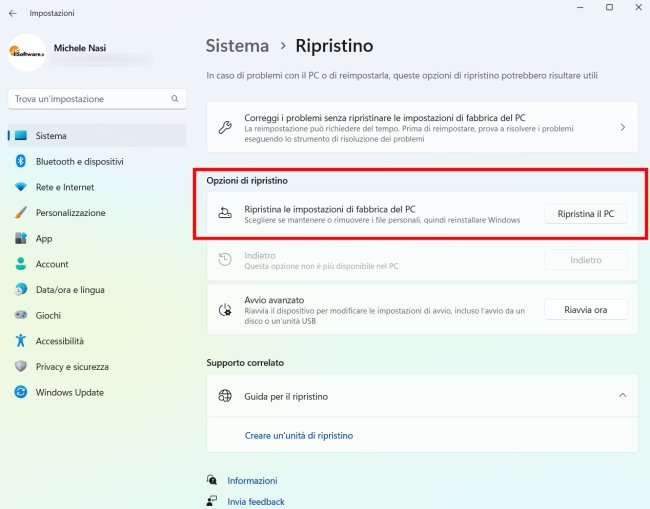
Ripristinare Windows 11 riportandolo alle impostazioni di fabbrica funziona esattamente come in Windows 10: basta digitare Opzioni di ripristino nella casella di ricerca del sistema operativo quindi fare clic sul nuovo pulsante Ripristina il PC (in Windows 10 riporta la stringa Inizia).
Come Windows 10, anche Windows 11 consente di effettuare un ripristino del sistema conservando i dati personali dell’utente o cancellando tutto (dati personali, applicazioni installate, personalizzazioni e impostazioni).
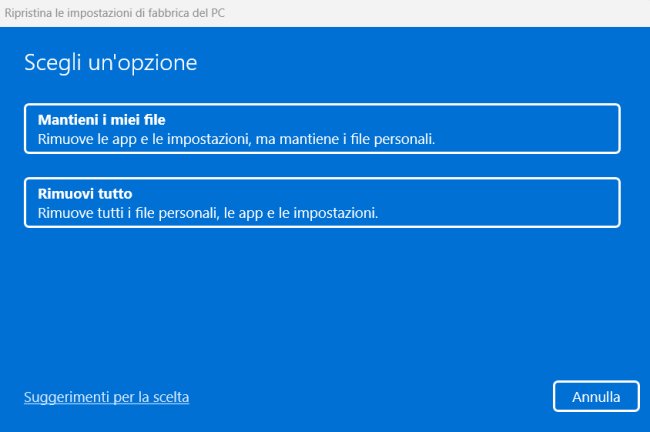
La finestra “Ripristina le impostazioni di fabbrica del PC” è accessibile con un solo comando premendo Windows+R quindi digitando systemreset -factoryreset.
A ripristino di Windows 11 completato, tuttavia, è bene effettuare un controllo: la cartella Windows.old potrebbe contenere dati personali degli utenti.
Va tenuto presente che il ripristino delle impostazioni di fabbrica riporta il PC Windows 11 allo stato in cui si trovava quando è stato installato e avviato per la prima volta. Se si fosse acquistato un PC preassemblato o un notebook, Windows 11 tornerà a presentare, già installate, tutte le applicazioni che il produttore del computer ha previsto di inserire.
Le Opzioni di ripristino di Windows 11 e Windows 10 non effettuano un’installazione da zero del sistema operativo.
In un altro articolo abbiamo visto la differenza tra reimpostazione del PC e installazione da zero o Fresh Start: per avviare una installazione da zero di Windows 11 e liberarsi anche delle applicazioni preinstallate dal produttore del computer basta premere Windows+R quindi digitare systemreset -cleanpc.
/https://www.ilsoftware.it/app/uploads/2023/05/img_25154.jpg)
/https://www.ilsoftware.it/app/uploads/2025/04/errore-0x80070643-winre.jpg)
/https://www.ilsoftware.it/app/uploads/2025/04/perche-barra-applicazioni-windows-11-inamovibile.jpg)
/https://www.ilsoftware.it/app/uploads/2025/04/inetpub-aggiornamenti-microsoft-windows-11.jpg)
/https://www.ilsoftware.it/app/uploads/2025/04/violazione-di-sicurezza-secure-boot.jpg)